Chưa có sản phẩm trong giỏ hàng.
Chào mừng bạn đến với Phan Rang Soft! Trong bài viết hôm nay, chúng ta sẽ cùng tìm hiểu chi tiết về cách cài đặt VMware Tools, một thành phần quan trọng giúp tối ưu hóa hiệu suất và khả năng tương tác giữa máy ảo (VM) và máy chủ (host). Nếu bạn là một người dùng VMware, việc nắm vững quy trình cài đặt này là vô cùng cần thiết để có được trải nghiệm tốt nhất.
Tóm tắt nội dung
Tại sao cần cài đặt VMware Tools?
VMware Tools là một bộ tiện ích được thiết kế để cải thiện hiệu suất và khả năng quản lý máy ảo. Khi bạn cài đặt VMware Tools, bạn sẽ nhận được các lợi ích sau:
- Cải thiện hiệu suất đồ họa: VMware Tools cung cấp trình điều khiển đồ họa tối ưu hóa, giúp máy ảo hiển thị hình ảnh mượt mà hơn và hỗ trợ độ phân giải cao hơn.
- Đồng bộ hóa thời gian: Đảm bảo thời gian trên máy ảo luôn đồng bộ với máy chủ, tránh các vấn đề liên quan đến thời gian như lỗi xác thực hoặc lỗi ứng dụng.
- Chia sẻ thư mục và tập tin: Dễ dàng chia sẻ thư mục và tập tin giữa máy ảo và máy chủ, giúp bạn sao chép dữ liệu một cách nhanh chóng.
- Hỗ trợ kéo thả: Cho phép bạn kéo và thả tập tin giữa máy ảo và máy chủ một cách trực quan.
- Tự động điều chỉnh độ phân giải màn hình: VMware Tools tự động điều chỉnh độ phân giải màn hình của máy ảo để phù hợp với kích thước cửa sổ, giúp bạn có được trải nghiệm xem tốt nhất.
- Cải thiện quản lý bộ nhớ: VMware Tools giúp máy ảo quản lý bộ nhớ hiệu quả hơn, giảm thiểu tình trạng chậm trễ và tăng cường hiệu suất tổng thể.
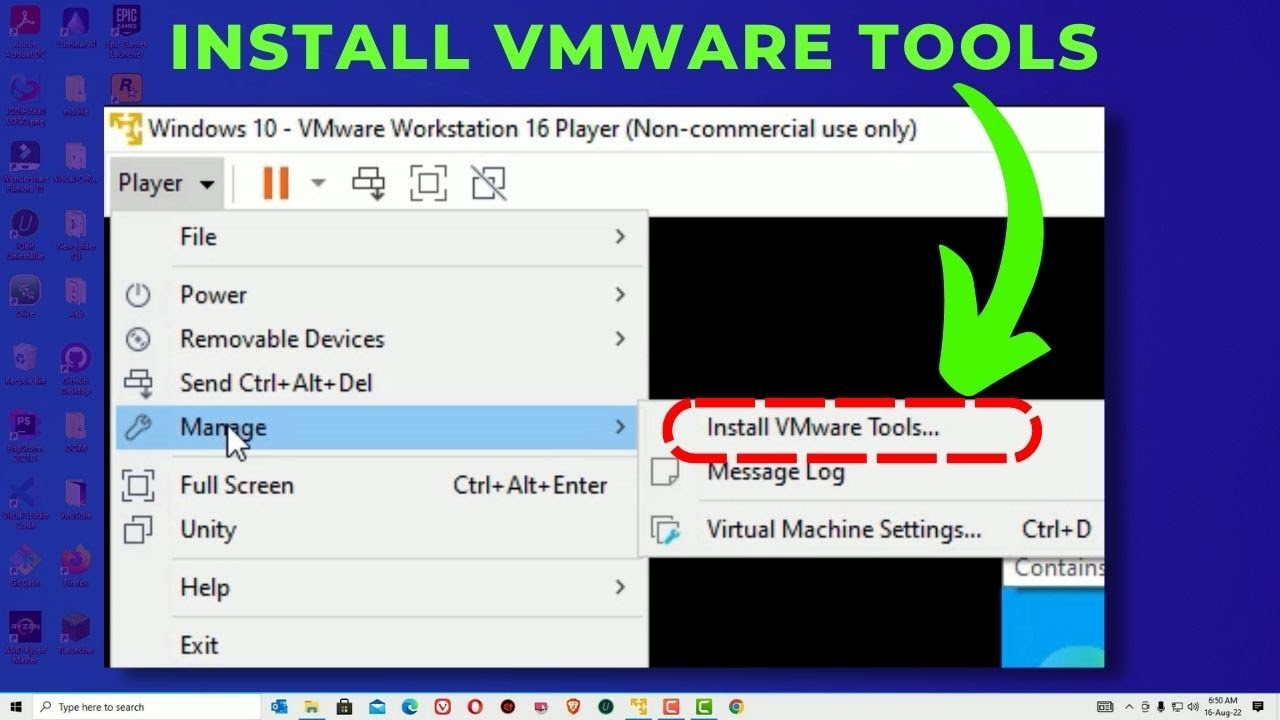
Các bước chuẩn bị trước khi cài đặt VMware Tools
Trước khi bắt đầu quá trình cài đặt VMware Tools, bạn cần đảm bảo rằng:
- Máy ảo đang chạy: Máy ảo của bạn phải đang hoạt động để bạn có thể cài đặt VMware Tools.
- Bạn có quyền quản trị: Bạn cần có quyền quản trị viên trên máy ảo để có thể cài đặt và cấu hình VMware Tools.
- Đã tắt tường lửa (nếu cần thiết): Trong một số trường hợp, tường lửa có thể chặn quá trình cài đặt. Hãy tạm thời tắt tường lửa nếu bạn gặp vấn đề.
- Kiểm tra kết nối mạng: Đảm bảo máy ảo có kết nối mạng ổn định, đặc biệt nếu bạn cần tải xuống các thành phần bổ sung trong quá trình cài đặt.
Hướng dẫn chi tiết cách cài đặt VMware Tools
Dưới đây là hướng dẫn chi tiết từng bước để cài đặt VMware Tools trên máy ảo:
Bước 1: Mở VMware và chọn máy ảo
Khởi động phần mềm VMware (ví dụ: VMware Workstation, VMware vSphere Client) và chọn máy ảo mà bạn muốn cài đặt VMware Tools.
Bước 2: Mount image VMware Tools
Trên thanh menu của VMware, chọn “VM” (hoặc “Máy ảo”) sau đó chọn “Install VMware Tools…” (hoặc “Cài đặt VMware Tools…”). Nếu bạn đã cài đặt VMware Tools trước đó, tùy chọn có thể là “Update VMware Tools” (hoặc “Cập nhật VMware Tools“).
Nếu quá trình mount không tự động diễn ra, bạn có thể cần phải mount thủ công. Vào “VM” > “Removable Devices” > “CD/DVD (SATA)” > “Connect to Disk Image File (iso)” và chọn file iso chứa VMware Tools. Thông thường, file này nằm trong thư mục cài đặt của VMware.
Bước 3: Cài đặt VMware Tools từ ổ đĩa ảo
Sau khi mount image thành công, một ổ đĩa ảo sẽ xuất hiện trong hệ điều hành khách (máy ảo). Mở ổ đĩa này và tìm file cài đặt tương ứng với hệ điều hành của bạn. Ví dụ:
- Windows: Chạy file `setup.exe` hoặc `VMwareTools.exe`.
- Linux: Thường có một file script như `VMwareTools-*.tar.gz`. Bạn cần giải nén file này và chạy script cài đặt bên trong.
Bước 4: Làm theo hướng dẫn cài đặt
Sau khi chạy file cài đặt, một trình hướng dẫn cài đặt sẽ xuất hiện. Làm theo các hướng dẫn trên màn hình để hoàn tất quá trình cài đặt. Thông thường, bạn chỉ cần nhấn “Next” hoặc “Install” để tiếp tục.
Lưu ý: Trong quá trình cài đặt, bạn có thể được yêu cầu khởi động lại máy ảo. Hãy làm theo hướng dẫn để hoàn tất quá trình.
Bước 5: Khởi động lại máy ảo
Sau khi cài đặt xong, hãy khởi động lại máy ảo để các thay đổi có hiệu lực. Điều này đảm bảo rằng tất cả các thành phần của VMware Tools được tải và hoạt động đúng cách.
Cài đặt VMware Tools trên hệ điều hành Linux
Quá trình cài đặt VMware Tools trên Linux có một chút khác biệt so với Windows. Dưới đây là hướng dẫn chi tiết:
- Mount image VMware Tools (tương tự như trên Windows).
- Mở Terminal: Mở một cửa sổ terminal trên máy ảo Linux.
- Giải nén file: Điều hướng đến ổ đĩa ảo (thường là `/media/cdrom` hoặc `/mnt/cdrom`) và giải nén file `VMwareTools-*.tar.gz` bằng lệnh: `tar -zxvf VMwareTools-*.tar.gz`.
- Chạy script cài đặt: Sau khi giải nén, một thư mục mới sẽ được tạo ra. Điều hướng đến thư mục này và chạy script cài đặt bằng lệnh: `sudo ./vmware-install.pl`.
- Trả lời các câu hỏi: Script cài đặt sẽ hỏi bạn một số câu hỏi. Bạn có thể chấp nhận các giá trị mặc định bằng cách nhấn Enter.
- Khởi động lại máy ảo: Sau khi cài đặt xong, khởi động lại máy ảo bằng lệnh `sudo reboot`.
Khắc phục sự cố khi cài đặt VMware Tools
Đôi khi, quá trình cài đặt VMware Tools có thể gặp phải một số vấn đề. Dưới đây là một số giải pháp thường gặp:
- Lỗi mount image: Đảm bảo rằng bạn đã mount image VMware Tools đúng cách. Kiểm tra xem ổ đĩa ảo đã xuất hiện trong hệ điều hành khách chưa.
- Lỗi quyền truy cập: Đảm bảo rằng bạn có quyền quản trị viên để cài đặt VMware Tools. Trên Linux, sử dụng lệnh `sudo` để chạy các lệnh cài đặt.
- Tường lửa chặn kết nối: Tạm thời tắt tường lửa để xem có giải quyết được vấn đề không. Sau khi cài đặt xong, bạn có thể bật lại tường lửa và cấu hình để cho phép VMware Tools hoạt động.
- Lỗi tương thích: Đảm bảo rằng phiên bản VMware Tools bạn đang cài đặt tương thích với phiên bản VMware bạn đang sử dụng.
- Kiểm tra nhật ký cài đặt: Nếu quá trình cài đặt thất bại, hãy kiểm tra nhật ký cài đặt để tìm thông tin chi tiết về lỗi. Nhật ký này thường nằm trong thư mục tạm thời của hệ điều hành.
Cập nhật VMware Tools
Việc cập nhật VMware Tools thường xuyên là rất quan trọng để đảm bảo bạn luôn có các bản vá lỗi và cải tiến hiệu suất mới nhất. Để cập nhật VMware Tools, bạn có thể thực hiện theo các bước sau:
- Mở VMware và chọn máy ảo.
- Chọn “VM” > “Update VMware Tools…” (hoặc “Cập nhật VMware Tools…”).
- Làm theo hướng dẫn trên màn hình để hoàn tất quá trình cập nhật.
- Khởi động lại máy ảo.
Bạn có thể tìm hiểu thêm về các thủ thuật và kiến thức liên quan đến hệ điều hành Windows tại: Xem thêm tại đây.
Kết luận
Việc cài đặt VMware Tools là một bước quan trọng để tối ưu hóa hiệu suất và khả năng tương tác giữa máy ảo và máy chủ. Bằng cách làm theo các hướng dẫn chi tiết trong bài viết này, bạn có thể dễ dàng cài đặt và cập nhật VMware Tools trên cả Windows và Linux.
Nếu bạn có bất kỳ câu hỏi hoặc cần hỗ trợ thêm, đừng ngần ngại liên hệ với chúng tôi.
Thông tin liên hệ:
Hotline: 0865.427.637
Zalo: https://zalo.me/0865427637
Email: phanrangninhthuansoft@gmail.com
Pinterest: https://in.pinterest.com/phanrangsoftvn/
Facebook: https://www.facebook.com/phanrangsoft/
Website: https://phanrangsoft.com/
